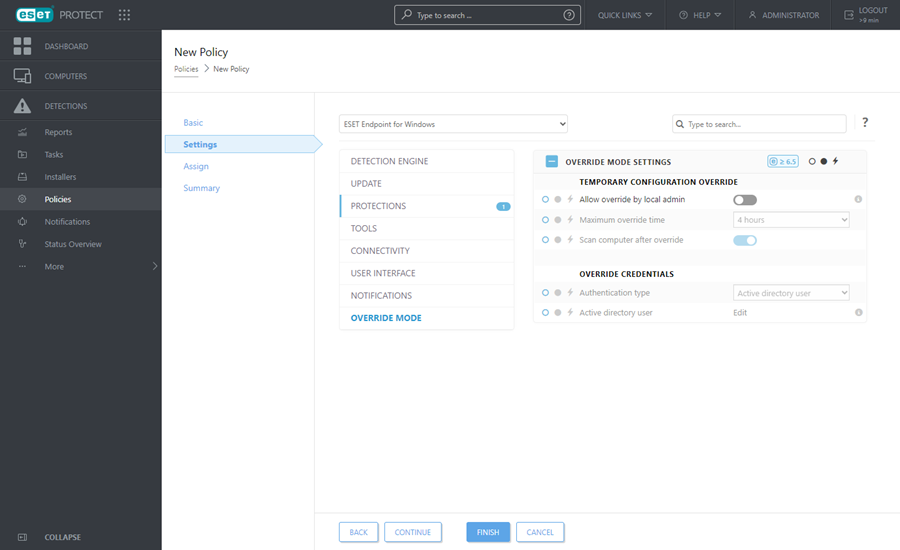Jak použít režim dočasné změny nastavení?
Uživatelům, kteří používají produkty ESET (ve verzi 6.5 a novější) pro Windows mohou využít režim dočasné změny nastavení. Režim dočasné změny nastavení můžete zapnout pouze vzdáleně z webové konzole ESET PROTECT. Tento režim jim umožní měnit nastavení, které je jinak vynucenou politiku, a není možné jej lokálně měnit. Dočasně měnit nastavení mohou vámi definovaní uživatelé z Active Directory, případně všichni uživatelé za předpokladu, že znají heslo. Režim dočasné změny nastavení může být aktivní nejvýše 4 hodiny.
Omezení režimu dočasného nastavení •Režim dočasné změny nastavení nelze vzdáleně z ESET PROTECT Web Console ukončit. Vypne se automaticky po uplynutí stanového intervalu, případně jej uživatel může deaktivovat ručně. •Uživatel, který použije režim dočasné změny nastavení, musí mít rovněž oprávnění administrátora Windows. V opačném případě nebude schopen uložit změny v nastavení produktu ESET. •Ověřování Active Directory skupiny je ve spravovaném prostředí podporováno v následujících produktech:
|
Pro povolení režimu dočasné změny nastavení na konkrétní stanici:
1.V hlavním menu přejděte na záložku Politiky a klikněte na tlačítko Nová politika.
2.V sekci Obecné zadejte název politiky, volitelně popis.
3.V sekci ![]() Nastavení vyberte z rozbalovacího menu ESET Endpoint for Windows.
Nastavení vyberte z rozbalovacího menu ESET Endpoint for Windows.
4.V konfigurační šabloně přejděte na záložku Dočasná změna nastavení. Pomocí přepínače tuto možnost aktivujte a nastavte její parametry.
5.V sekci ![]() Přiřadit vyberte konkrétní stanici nebo skupinu zařízení, na které chcete politiku uplatnit.
Přiřadit vyberte konkrétní stanici nebo skupinu zařízení, na které chcete politiku uplatnit.
6.Souhrnné informace naleznete v sekci ![]() Přehled a politiku uložte kliknutím na tlačítko Dokončit.
Přehled a politiku uložte kliknutím na tlačítko Dokončit.